Excelで画像や背景画像を挿入および削除する方法
このチュートリアルでは、Microsoft Excelで画像を直接ワークブックに挿入し、それをワークシートの背景として設定する方法を探ります。画像を追加することでスプレッドシートの視覚的な魅力が大幅に向上しますが、最初はそのプロセスが複雑に見えるかもしれません。ここでは、Excelで画像を直接挿入したり削除したりするだけでなく、ワークシートに効果的に背景画像を配置するための明確な手順を提供します。装飾的な要素を追加する場合でも、機能的なビジュアルを追加する場合でも、このガイドはExcelでの画像管理をスムーズに行うお手伝いをします。
 Microsoft Excelで画像や写真を挿入および削除する
Microsoft Excelで画像や写真を挿入および削除する
ワークブックに直接写真を挿入したい場合は、次の手順に従ってください:
ステップ1: 「挿入」タブの「イラスト」グループにある「画像」ボタンをクリックします。

ステップ2: 「画像の挿入」ダイアログボックスで、適切な画像を見つけ、選択します。
ステップ3: 「挿入」ボタンをクリックします。
選択した画像が現在のワークシートに挿入され、次のスクリーンショットのように表示される場合があります:
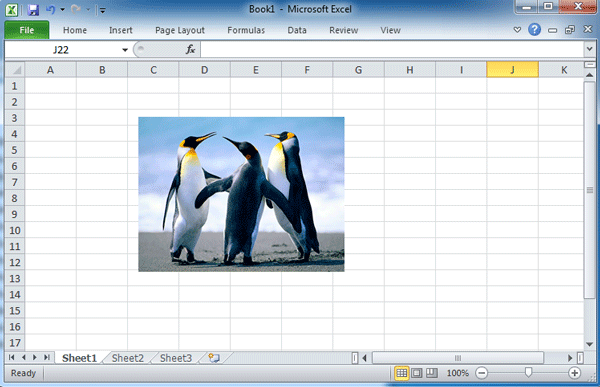
ワークブックから画像を削除したい場合は、まず画像を選択してから「Delete」キーを押してください。

Kutools AIでExcelの魔法を解き放つ
- スマート実行: セル操作、データ分析、グラフ作成を簡単なコマンドで行います。
- カスタム数式: ワークフローを合理化するための独自の数式を生成します。
- VBAコーディング: 簡単にVBAコードを作成し実装します。
- 数式の解釈: 複雑な数式を簡単に理解できます。
- テキスト翻訳: スプレッドシート内の言語障壁を取り除きます。
 Excelで背景画像を挿入および削除する
Excelで背景画像を挿入および削除する
現在のワークシートに画像を背景として配置したい場合は、次の手順で行うことができます:
ステップ1: 「ページレイアウト」タブの「ページ設定」グループにある「背景」ボタンをクリックします;

ステップ2: 「シートの背景」ダイアログボックスで、適切な画像を見つけ、選択します。
ステップ3: 「挿入」ボタンをクリックします。
選択した画像がワークシート全体に背景として配置されます。そして、次のスクリーンショットのような見た目になる場合があります:
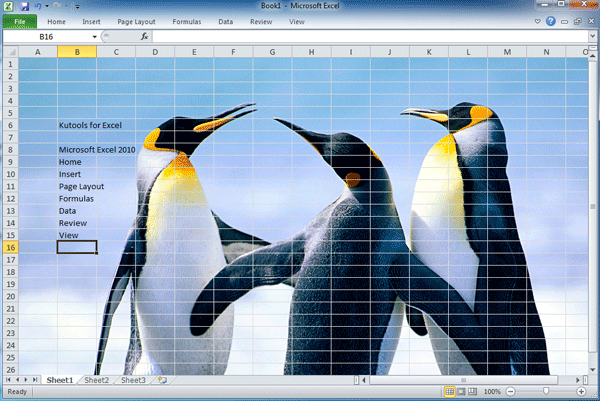
ワークブックから背景を削除したい場合は、「ページレイアウト」タブの「ページ設定」グループにある「背景の削除」ボタンをクリックします。
最高のオフィス業務効率化ツール
| 🤖 | Kutools AI Aide:データ分析を革新します。主な機能:Intelligent Execution|コード生成|カスタム数式の作成|データの分析とグラフの生成|Kutools Functionsの呼び出し…… |
| 人気の機能:重複の検索・ハイライト・重複をマーキング|空白行を削除|データを失わずに列またはセルを統合|丸める…… | |
| スーパーLOOKUP:複数条件でのVLookup|複数値でのVLookup|複数シートの検索|ファジーマッチ…… | |
| 高度なドロップダウンリスト:ドロップダウンリストを素早く作成|連動ドロップダウンリスト|複数選択ドロップダウンリスト…… | |
| 列マネージャー:指定した数の列を追加 |列の移動 |非表示列の表示/非表示の切替| 範囲&列の比較…… | |
| 注目の機能:グリッドフォーカス|デザインビュー|強化された数式バー|ワークブック&ワークシートの管理|オートテキスト ライブラリ|日付ピッカー|データの統合 |セルの暗号化/復号化|リストで電子メールを送信|スーパーフィルター|特殊フィルタ(太字/斜体/取り消し線などをフィルター)…… | |
| トップ15ツールセット:12 種類のテキストツール(テキストの追加、特定の文字を削除など)|50種類以上のグラフ(ガントチャートなど)|40種類以上の便利な数式(誕生日に基づいて年齢を計算するなど)|19 種類の挿入ツール(QRコードの挿入、パスから画像の挿入など)|12 種類の変換ツール(単語に変換する、通貨変換など)|7種の統合&分割ツール(高度な行のマージ、セルの分割など)|… その他多数 |
Kutools for ExcelでExcelスキルを強化し、これまでにない効率を体感しましょう。 Kutools for Excelは300以上の高度な機能で生産性向上と保存時間を実現します。最も必要な機能はこちらをクリック...
Office TabでOfficeにタブインターフェースを追加し、作業をもっと簡単に
- Word、Excel、PowerPointでタブによる編集・閲覧を実現。
- 新しいウィンドウを開かず、同じウィンドウの新しいタブで複数のドキュメントを開いたり作成できます。
- 生産性が50%向上し、毎日のマウスクリック数を何百回も削減!
全てのKutoolsアドインを一つのインストーラーで
Kutools for Officeスイートは、Excel、Word、Outlook、PowerPoint用アドインとOffice Tab Proをまとめて提供。Officeアプリを横断して働くチームに最適です。
- オールインワンスイート — Excel、Word、Outlook、PowerPoint用アドインとOffice Tab Proが含まれます
- 1つのインストーラー・1つのライセンス —— 数分でセットアップ完了(MSI対応)
- 一括管理でより効率的 —— Officeアプリ間で快適な生産性を発揮
- 30日間フル機能お試し —— 登録やクレジットカード不要
- コストパフォーマンス最適 —— 個別購入よりお得